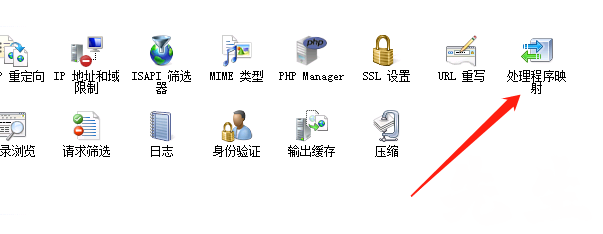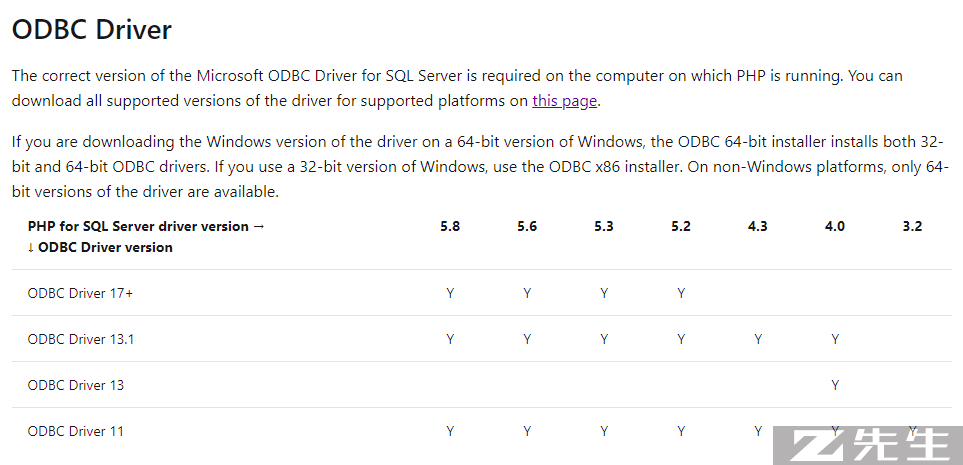windows server 2022开机自动登录、自启动、修改3389端口
一、自动登录
打开注册表:Win+R,输入:regedit
依次打开:【计算机\HKEY_LOCAL_MACHINE\SOFTWARE\Microsoft\Windows NT\CurrentVersion\PasswordLess\Device】
双击【DevicePasswordLessBuildVersion】,把数值改为【0】,确定
打开用户Win+R,输入:netplwiz,确定
去掉【要使用本计算机,用户必须输入用户名和密码】前面的勾,点应用,然后会让你输入用户密码,输入后确定。
二、自启动
方法一:用户级启动项的设置
使用shell:startup目录:通过按下Win+R键,输入shell:startup,然后打开该目录。将想要开机启动的项目复制到此文件夹中,每次开机都会自动启动此文件夹中的项目。
方法二:系统级启动项的设置
使用shell:common startup目录:通过按下Win+R键,输入shell:common startup,然后打开该目录。将想要开机启动的项目复制到此目录中,系统级别的开机启动项会针对所有用户。
方法三:任务计划程序的使用:
按下Win+R键,输入taskschd.msc启动任务计划程序。在任务计划程序中,可以创建新的任务,并设置触发器为开机时触发,然后添加操作来运行指定的程序或脚本。
三、修改远程桌面3389默认端口
(一)务必先设置防火墙规格
Win+s,输入:【安全中心】,点击:设置里面的:Windwos 安全中心
点击左侧:【防火墙和网络保护】然后在下方或者右侧(分辨率低在下方,分辨率高在右侧)找到:【高级设置】
入站规则 > 新建规则 > 端口 > TCP/特定本地端口(填写新端口号:如33888) > 允许连接 > 下一步。
(二)通过注册表修改端口
打开注册表:Win+R,输入:regedit
【HKEY_LOCAL_MACHINE/SYSTEM/CurrentControlSet/Control/Terminal Server/Wds/rdpwd/Tds/tcp】
【HKEY_LOCAL_MACHINE/SYSTEM/CurrentControlSet/Control/Terminal Server/WinStations/RDP-Tcp】
依次将【PortNumber】修改为新的端口数字